Несмотря на всю простоту и удобство использования, множество полезных функций и массу других преимуществ, которыми обладает облачное хранилище Dropbox, рано или поздно вы можете столкнуться с необходимостью его удаления. Как это сделать, будет рассмотрено ниже.
Как удалить Дропбокс
В первую очередь стоит определить, что именно означает удаление Dropbox: удалить клиентское приложение этого облачного хранилища для ПК или напрямую удалить учетную запись. В каждом из случаев вам придется действовать по совершенно разному алгоритму, какой именно, мы расскажем вам далее.
Удаление программы Dropbox
Во всех версиях Windows, в которых представлен клиент облачного хранилища, есть как минимум два способа его удаления, а пользователям Windows 10 доступен еще один вариант — самый простой и удобный в реализации вариант. И все же, начнем мы с общих и универсальных методов.
Способ 1: Программа-деинсталлятор
Если вам важна высокая производительность операционной системы и вы не хотите захламлять ее файловым мусором, лучше использовать специализированные решения от сторонних разработчиков для удаления приложений. Деинсталлятор, помимо прочего, автоматически очистит с его помощью диск и системный реестр от остаточных следов удаляемого ПО.
Как пользоваться Dropbox (Дропбокс) – подробная инструкция
В качестве наглядного примера воспользуемся довольно популярным CCleaner, но вы можете выбрать любое другое решение для этой цели из статьи, представленной по ссылке ниже.
Подробнее: Программы для удаления программ
- Среди всех программ, установленных на вашем компьютере, найдите Dropbox, выберите его, нажав левую кнопку мыши (ЛКМ) и нажмите кнопку «Удалить».
- В открывшемся окне мастера удаления подтвердите свое намерение выполнить данную процедуру, нажав кнопку «Удалить».
- Снова вернитесь в CCleaner, но на этот раз перейдите на вкладку «Реестр». Запустите проверку системы с помощью кнопки «Поиск проблем».
- Дождитесь завершения проверки, затем нажмите кнопку «Восстановить выбранное», согласитесь на создание резервной копии или, наоборот, отклоните ее,
а затем нажмите «Восстановить выбранное».
- Теперь перейдите на вкладку «Очистка», а в ней — в подраздел «Приложения». Снимите все пункты, представленные под названием браузера, который вы используете в качестве основного браузера, если вы не хотите, чтобы ваши данные были удалены. Нажмите кнопку «Анализ» и дождитесь окончания теста.
- После того, как программа найдет все ненужные файлы и временные данные, нажмите кнопку «Очистить», а затем «Продолжить» во всплывающем окне.
Таким образом, он не только полностью удалит Dropbox с вашего компьютера, но и очистит систему от его остаточных следов. Перейдем к более традиционным методам решения сегодняшней задачи.
Способ 2: «Программы и компоненты»
В каждой версии ОС Windows есть стандартный инструмент для удаления, и с его помощью вы можете без проблем избавиться от Dropbox.
Как удалить профиль Dropbox
- В открывшемся плагине «Программы и компоненты» найдите Dropbox, выберите его ЛКМ, а затем нажмите кнопку «Удалить» на верхней панели.
- Подтвердите свое намерение удалить программу в открывшемся окне мастера и дождитесь завершения этой процедуры.
Способ 3: «Параметры» Windows 10
В десятой версии Windows также можно удалять программы через «Настройки» операционной системы. Этот вариант, вероятно, останется единственным стандартным вариантом, доступным в обозримом будущем.
- Находясь во вкладке «Приложения и возможности», которая открывается по умолчанию, пролистайте список представленных в ней программ и найдите там Dropbox. Нажмите ЛКМ на свое имя, а затем на появившуюся кнопку «Удалить», после чего подтвердите свое решение, еще раз нажав на аналогичную надпись.
- В открывшемся окне деинсталлятора нажмите кнопку «Удалить» и дождитесь завершения процедуры.
Независимо от вышеперечисленных способов удаления Dropbox, не забудьте удалить папку программы и ее содержимое на диске, где она была установлена; это поможет освободить место. При этом данные, размещенные в облачном хранилище, никуда не потеряются — вы всегда можете получить к ним доступ, авторизовавшись в веб-версии или переустановив клиентское приложение на свой компьютер и настроив его.
Удаление учетной записи Dropbox
Если ваша цель отнюдь не банальная деинсталляция приложения облачного хранилища и вам необходимо избавиться от аккаунта, очевидно, что вам придется действовать по совсем другому алгоритму. Какой именно, мы расскажем вам подробнее.
Важно: после удаления учетной записи Dropbox у вас будет 30 дней, чтобы при необходимости восстановить ее. По истечении этого времени все размещенные на нем данные будут удалены из облачного хранилища и восстановить их снова будет невозможно никогда.
Официальная страница Dropbox
- Нажмите на иконку профиля пользователя (ваше фото или стандартное изображение) и в выпадающем меню выберите «Настройки».
- Прокрутите открывшуюся страницу в самый низ и нажмите ссылку «Удалить аккаунт», предварительно прочитав предупреждение слева.
- Введите пароль своей учетной записи, выберите наиболее подходящую причину удаления (или любую) из выпадающего списка, вы также можете добавить подробную информацию, если хотите.
- Еще раз ознакомьтесь с последствиями выполняемого вами действия (более подробно о них написано на отдельной странице), а затем нажмите кнопку «Удалить навсегда».
После обновления страницы ваш аккаунт Dropbox будет удален,
и электронное письмо с подтверждением будет отправлено на адрес электронной почты, связанный с ним.
Если у вас все еще есть папка облачного хранилища на вашем компьютере, данные в ней никуда не денутся, пока вы сами не удалите ее или не переместите в другое место.
Заключение
Если вы решите навсегда прекратить использование Dropbox, вы можете легко удалить как клиентское приложение, так и саму учетную запись.
Источник: goo-drive.ru
Как с компьютера удалить Dropbox?
Статья будет полезна тем, кто не пользуется этим облачным хранилищем. Возможно, вы его даже не устанавливали. Dropbox может устанавливаться вместе с другими приложениями. В результате он постоянно запускается, занимает место на диске и мешает нормальной работе за ПК.
Предлагаем простую инструкцию, как удалить облако Dropbox с вашего компьютера. А недавно мы писали, как удаляется предустановленное на «десятку» хранилище OneDrive.
Универсальный способ
Этот способ актуален для все пользователей Windows. Нужно зайти в Панель управления и найти раздел «Программы и компоненты».
Но мы поступим проще. Нажмем комбинацию клавиш Win+R и пропишем в строке команду appwiz.cpl. Нужный раздел панели откроется автоматически. Здесь нам нужно выбрать меню «Удаление программы».

Действуем так: находим в списке программу Dropbox, выбираем ее – и кликаем «Удалить».

Через параметры Windows 10
Пользователи «десятки» могут удалить приложение из стандартных параметров. Зайти в них можно, нажав комбинацию клавиш Win+I.
Далее переходим в раздел «Приложения». В самой первой вкладке «Приложения и возможности» пролистываем страницу, находим название приложения, кликаем по нему, а затем – «Удалить».

Сторонний софт
Удалить облако Dropbox поможет специальные программы-деинсталляторы. У нас установлен популярный CCleaner. Заходим в программу, выбираем раздел «Сервис». Перед нам сразу появится вкладка «Удаление программ».
Дальше действуем, как и обычно: ищем программу, кликаем на «Деинсталляция». Важно выбрать именно этот пункт. Если выбрать привычное «Удалить», то попросту исчезнет иконка программы из списка, а самое приложение не удалится.

Можно использовать и другие утилиты для удаления программ: Revo Uninstaller, IObit Uninstaller, Uninstall Tool и т.д. Читайте подробнее о таких утилитах здесь.
Обратите внимание. Во все трех случаях после нажатия «Удалить» (или «Деинсталляция») запустится деинсталлятор. Нужно будет нажать кнопку «Uninstall» и дождаться окончания удаления.

Удаление папки Dropbox
После удаления приложения все равно остается папка с данными. Удалите и ее. Не бойтесь потерять файлы, так как они все равно хранятся на облаке и привязаны к вашей учетной записи. В любой момент вы сможете восстановить удаленное содержимое. Папка обычно находится на системном диске C в папке пользователя (C:/Users/user_name).
Вот так легко можно удалить облако Dropbox, которым вы не пользуетесь. Подробнее об удалении и установке приложений читайте в этой статье. Также не пропустите статью, где мы рассказываем, как удалить игры из магазина Microsoft Store.
Источник: business-notebooks.ru
Как удалить программу Dropbox с компьютера
Как удалить программу Dropbox с компьютера OC Windows 7
Начните с нажатия кнопки «Пуск», затем кликните «Панель управления».
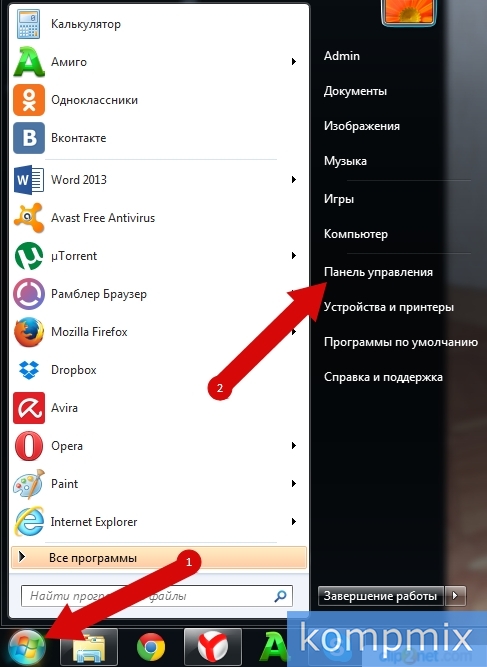
Далее нажмите «Удаление программы».
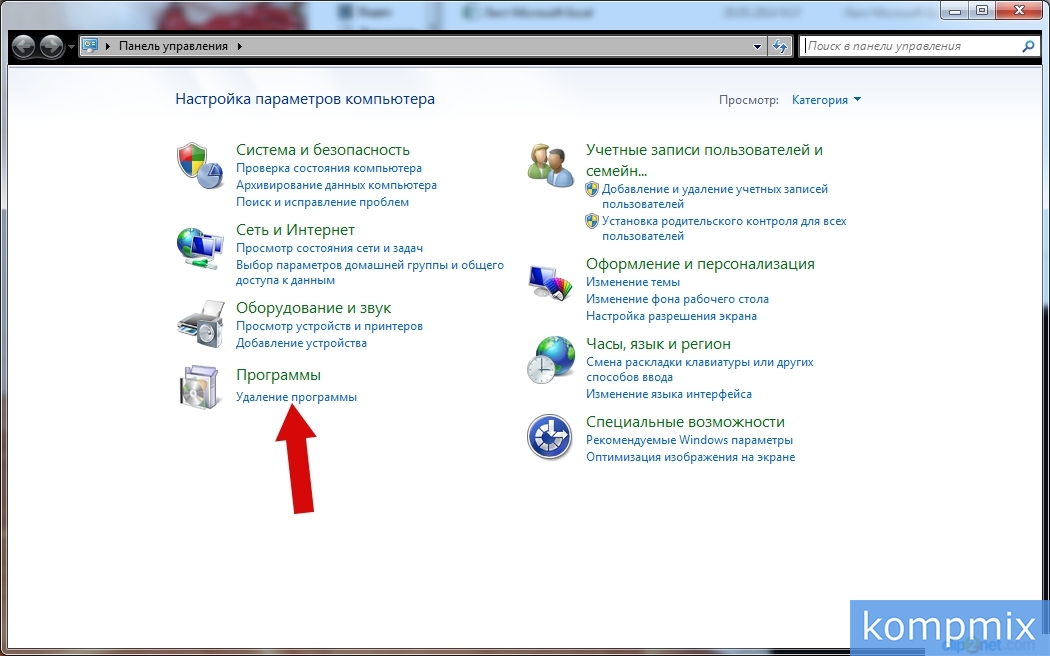
Теперь в списке программ находим «Dropbox» и кликнем по ней один раз левой кнопкой мыши, что сделает строку «Активной», затем нажмите кнопку «Удалить».

В диалоговом окне «Dropbox удаление» нажмите кнопку «Удалить».
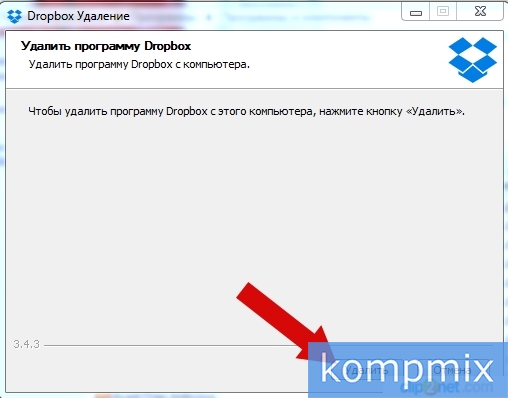
Программа удалена, для выхода из мастера установки нажмите кнопку «Закрыть».
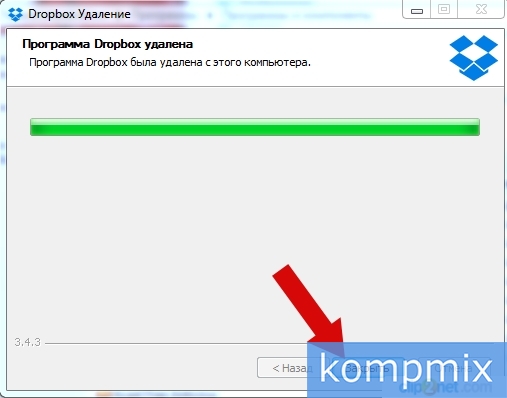
Как удалить программу Dropbox при помощи программы CCleaner
Загружаем программу дважды кликнув левой кнопкой мыши по ярлыку на Рабочем столе.

Перейдите в блок «Сервис». Во вкладке «Удаление программ» выберите ту, которая подлежит удалению и щелкните по ее названию левой кнопкой мыши. Затем нажмите кнопку «Деинсталляция».
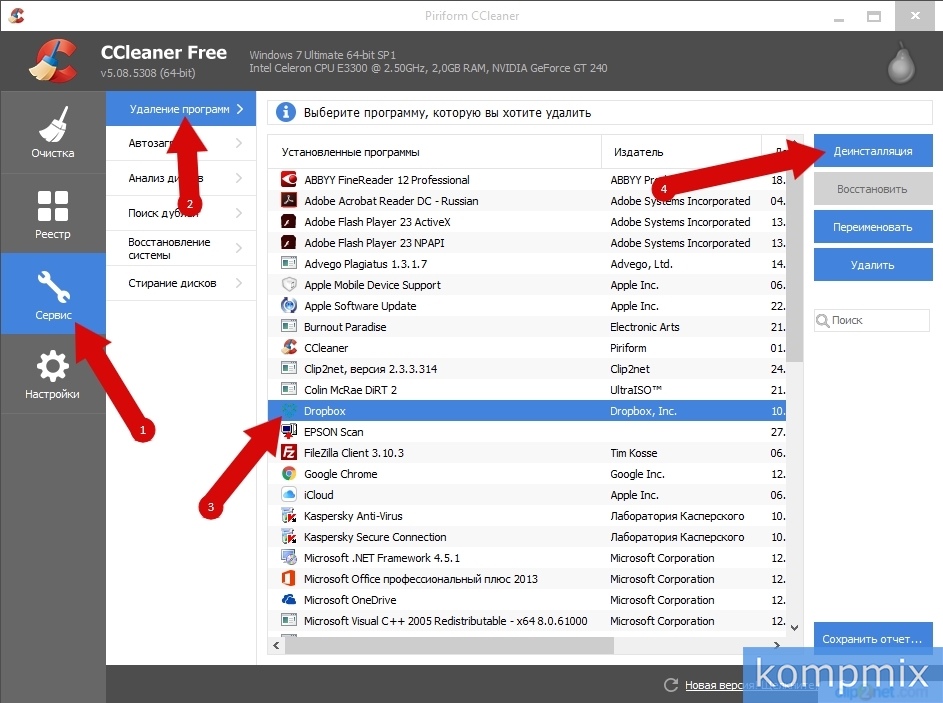
В открывшемся окне «Dropbox Uninstall» нажмите кнопку «Uninstall» («Удалить»).
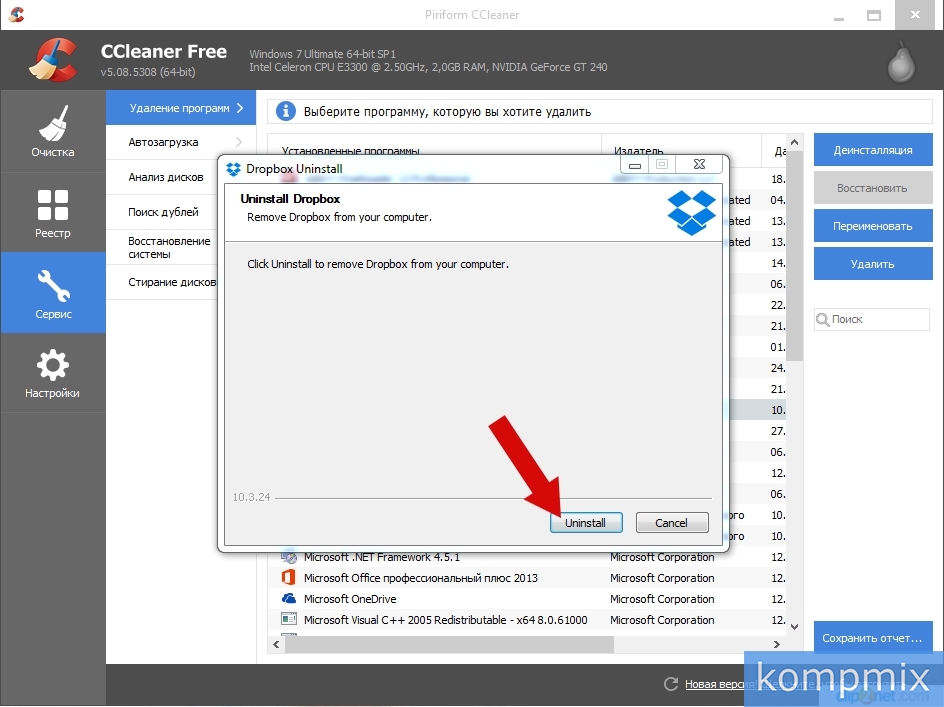
Программа удалена, для завершения жмем кнопку «Close» («Закрыть»). Если информация оказалась Вам полезной – жмите Спасибо!
Источник: kompmix.ru